
Un errore della scheda SD della GoPro che appare sullo schermo della tua fotocamera è un’immediata fonte di preoccupazione. Fino a quando non sarà risolto, non potrai più visualizzare le foto e i video memorizzati sulla scheda, né potrai scattarne di nuovi.
Fortunatamente, gli errori della scheda SD sulle telecamere GoPro sono ben documentati. In questo articolo, vedremo quali sono le cause di tali messaggi di errore, come recuperare i tuoi dati in modo sicuro e come risolvere il problema in modo che i messaggi non appaiano più.
Indice dei contenuti
Che cosa è un errore della scheda SD su GoPro e quali sono le sue cause?
Un errore della scheda SD GoPro si verifica generalmente quando la tua fotocamera non è in grado di leggere la scheda SD inserita. Se la tua fotocamera GoPro ha problemi a riconoscere la tua scheda SD, visualizzerà un messaggio sul suo schermo LCD che recita SD ERR o NO SD.
Ci sono molteplici motivi per cui potrebbe apparire questo errore. Eccone alcuni:
| Motivo dell’Errore | Descrizione |
| 💥 Collegamento bloccato/guasto | Se la porta della scheda SD è bloccata o danneggiata, non sarà in grado di leggere la scheda SD. |
| 😓 Scheda SD di bassa qualità | Le schede SD economiche e di scarsa fattura presentano una serie di problemi, tra cui vita utile breve, velocità di lettura/scrittura lente e problemi di compatibilità. |
| ⚡ Celle NAND in esaurimento | Le schede SD memorizzano i dati su celle NAND che sono progettate per esaurirsi dopo un determinato numero di cicli di scrittura. Se queste celle iniziano a esaurirsi, la tua scheda SD inizierà a comportarsi in modo erratico. |
| 🚩 Corruzione | La corruzione è un problema logico comune. Se la tua scheda è diventata corrotta, eseguire il recupero della scheda SD corrotta e riparare la scheda SD dovrebbe essere la tua priorità principale. |
Come recuperare i dati da una scheda SD che mostra errori nella GoPro
Prima di provare a correggere l’errore della scheda SD, è importante recuperare i dati dalla tua SD per mantenerli al sicuro contro la perdita di dati. Per fare ciò, utilizzeremo Disk Drill. Disk Drill è uno strumento di recupero dati specializzato nel recuperare i tuoi dati in situazioni difficili. Include anche una funzionalità che ti consente di creare una copia byte-per-byte della tua scheda SD, che utilizzeremo per ridurre ulteriormente il rischio di perdita di dati.
Segui questi passaggi per creare un backup della tua scheda SD e recuperare i dati da essa:
- Scarica e installa Disk Drill.
- Apri Disk Drill e collega la scheda SD al tuo computer (oppure collega direttamente la tua telecamera GoPro).
- Clicca su Backup del drive. Seleziona la tua scheda SD, poi clicca su Backup byte-a-byte.
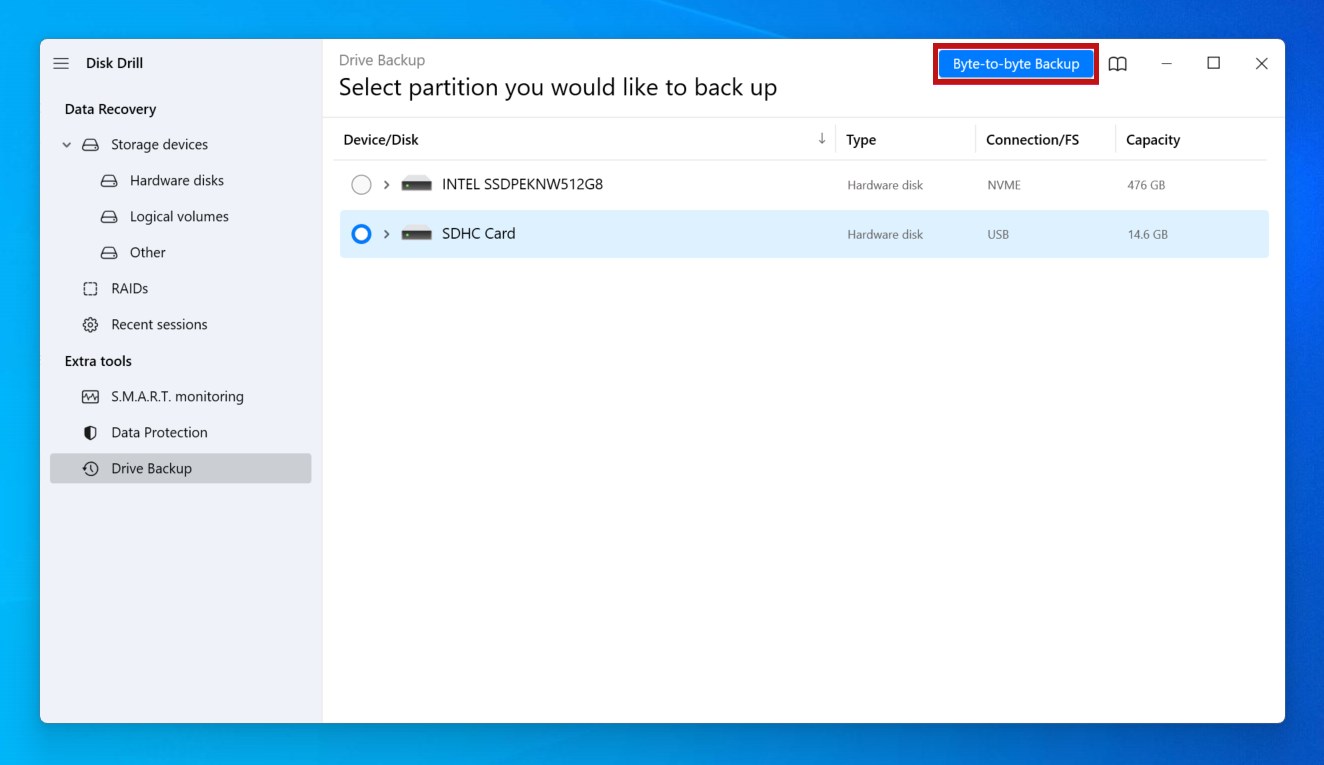
- Specifica dove vuoi memorizzare il backup, poi clicca su OK. Quando l’immagine del disco è stata creata, torna alla schermata principale.
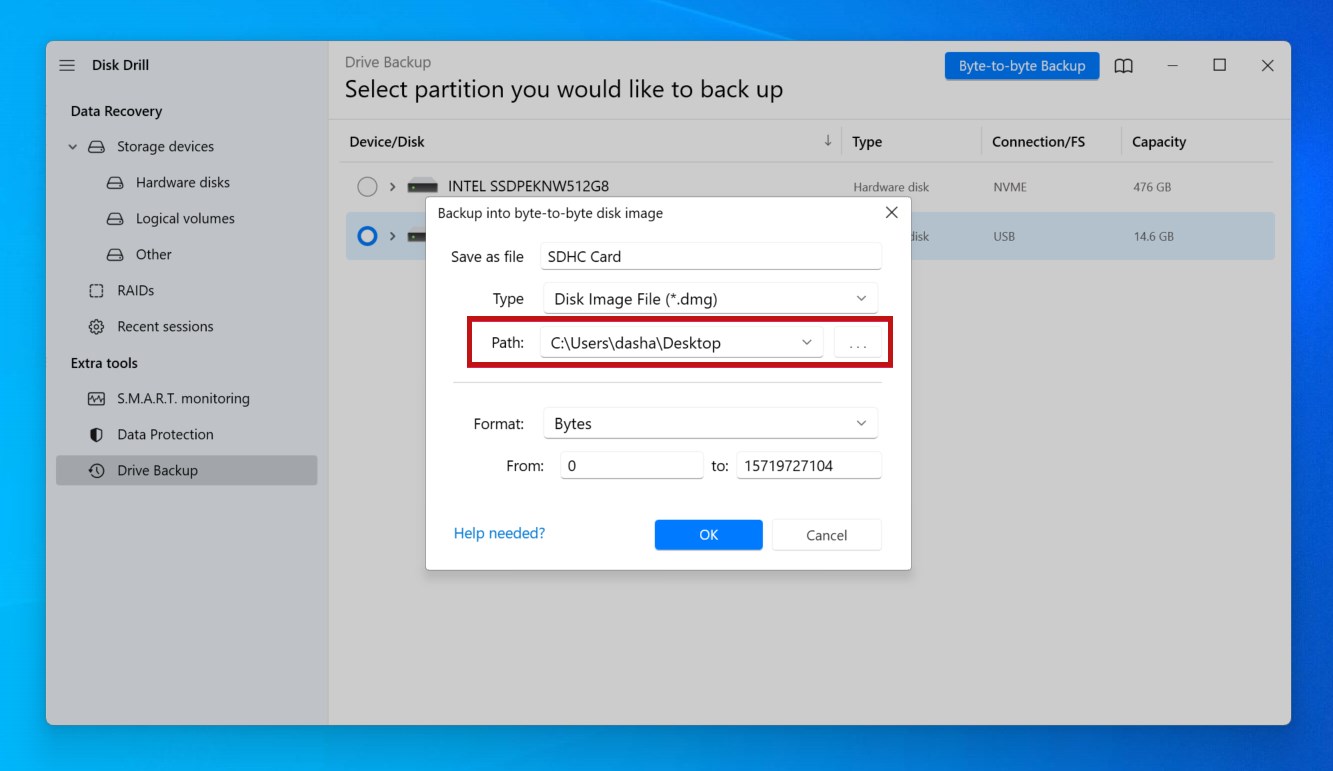
- Clicca su Dispositivi di archiviazione. Clicca su Collega immagine disco e seleziona l’immagine disco che abbiamo appena creato.

- Seleziona l’immagine disco, poi clicca su Cerca dati persi.
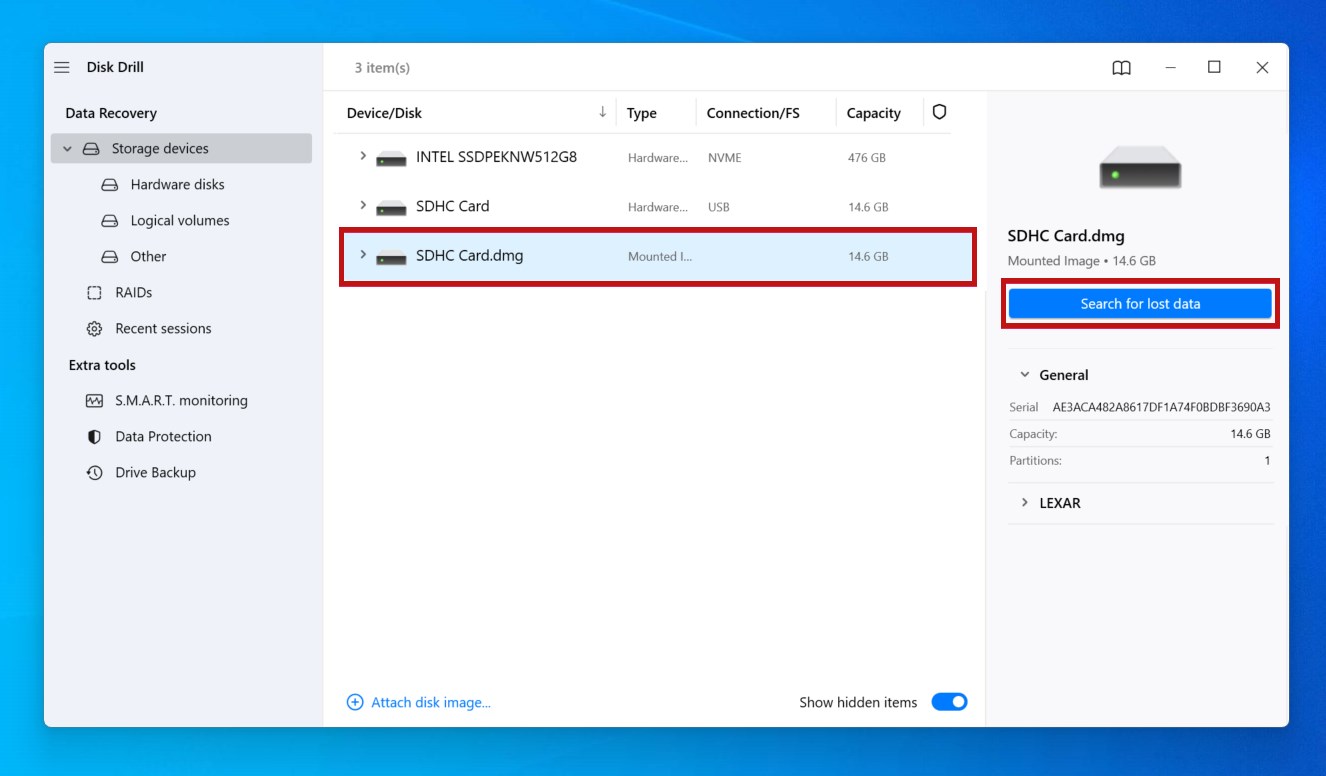
- Quando la scansione è completa, clicca su Rivedi elementi trovati.
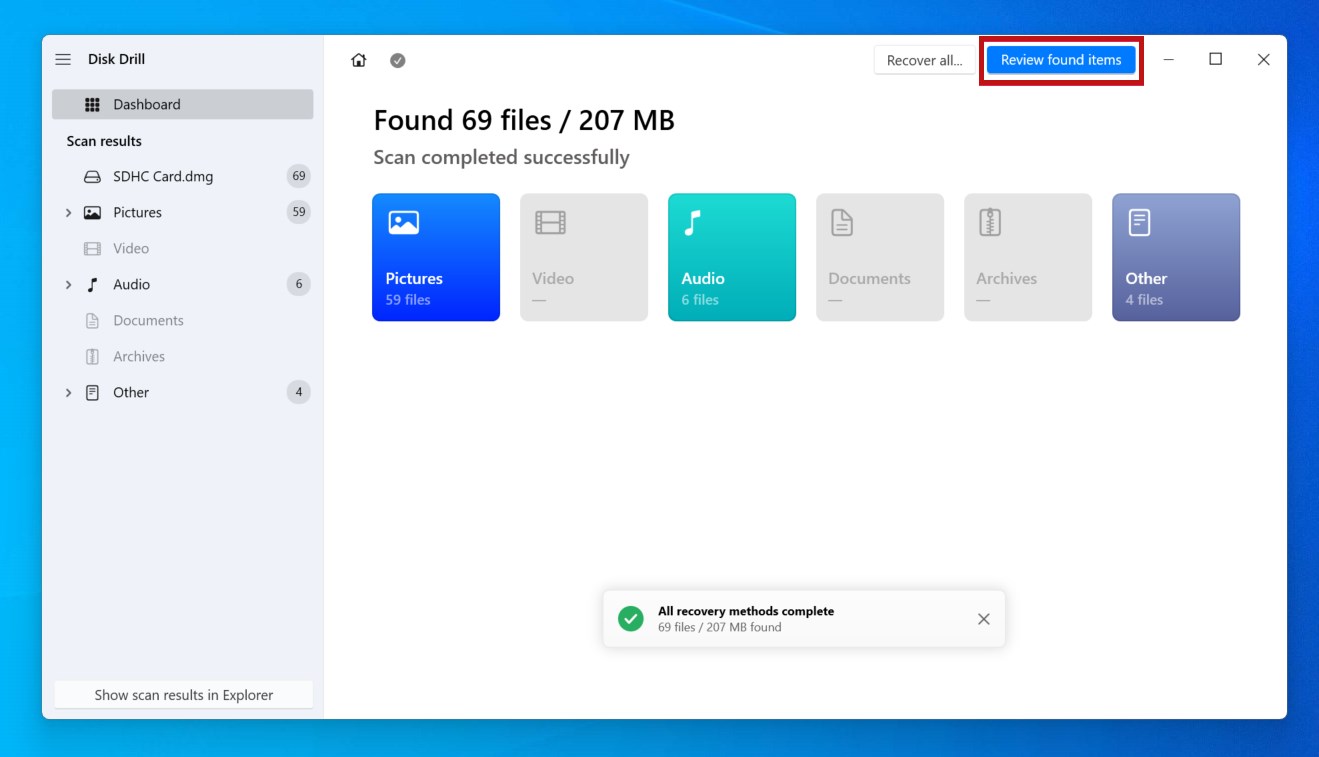
- Segna i file della scheda SD che vuoi recuperare. Anteprima dei file facendo doppio clic su di essi, e vedi le probabilità di recupero nella colonna Probabilità di recupero. Clicca su Recupera quando sei pronto.
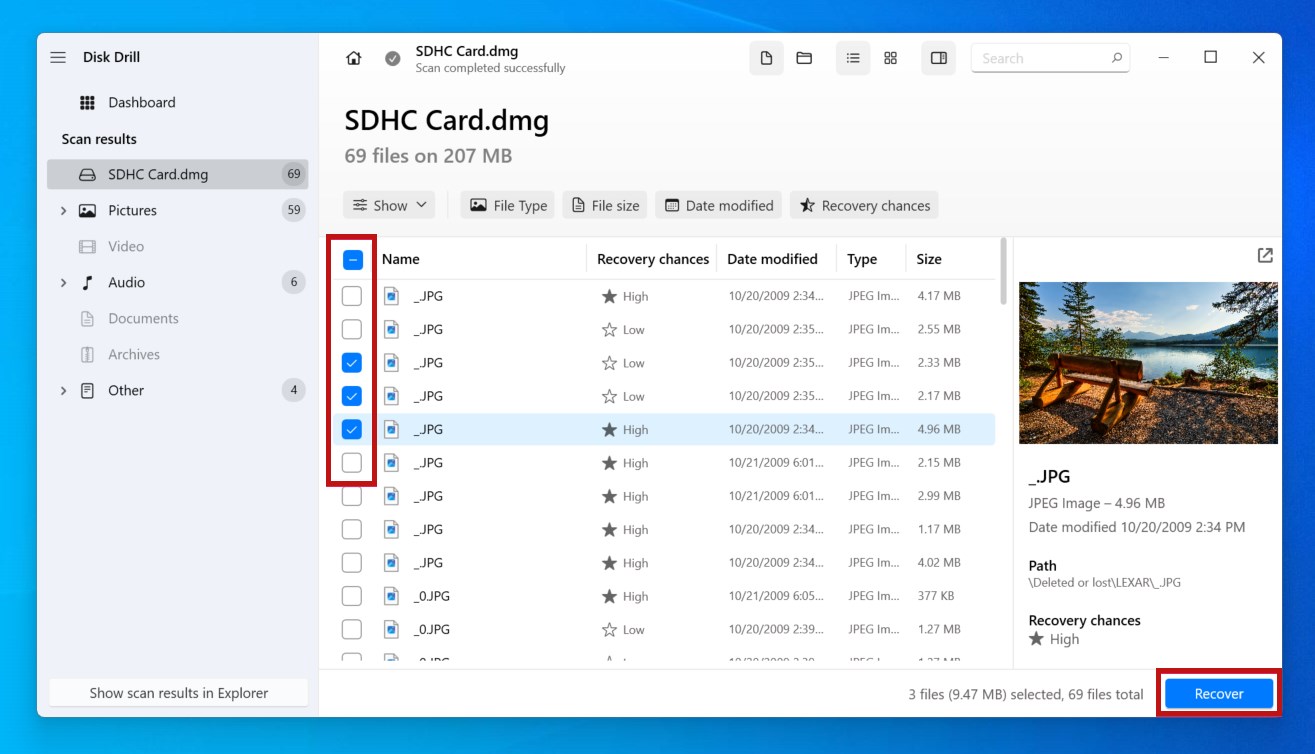
- Scegli la cartella di destinazione e clicca su Avanti.
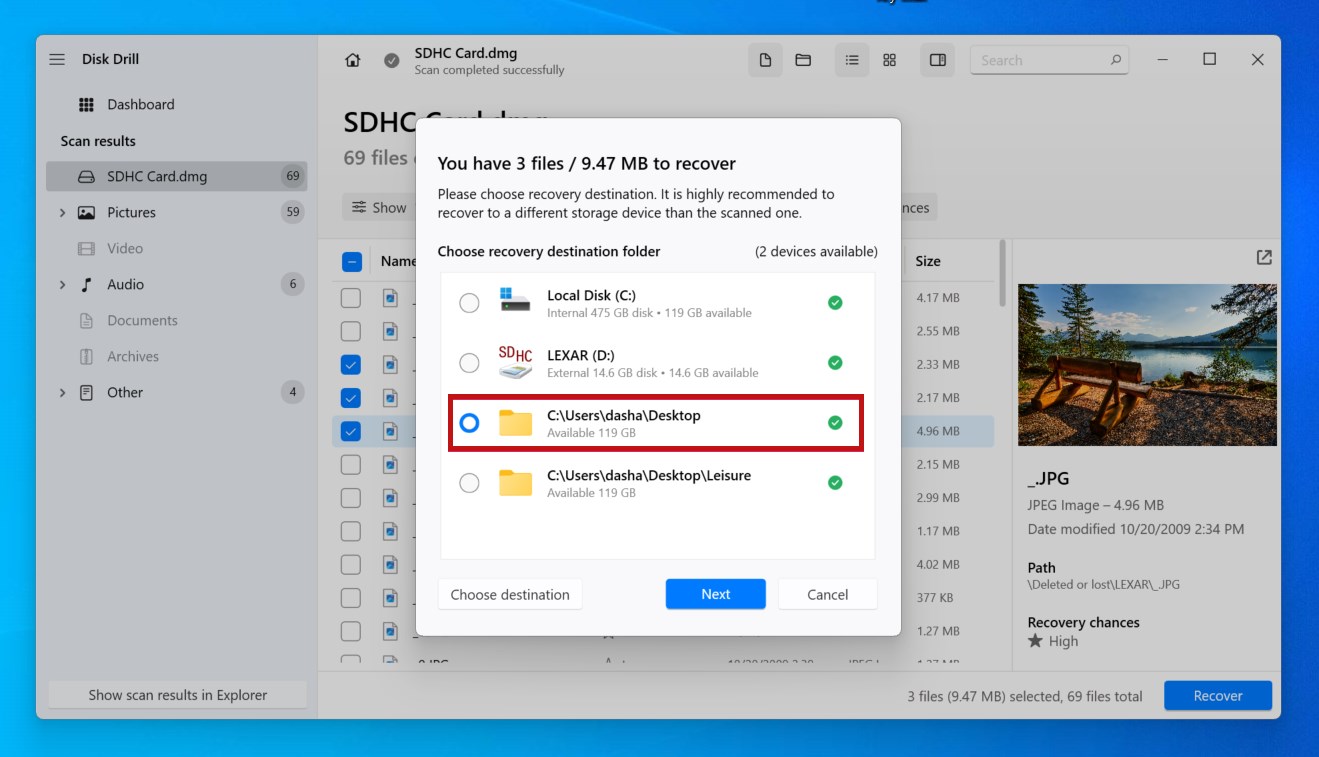
Come risolvere un errore della scheda SD su GoPro
Quando la tua GoPro non riconosce la scheda SD, ci possono essere diversi fattori che causano questo problema. Pertanto, dovresti adottare un approccio metodico per assicurarti di non tralasciare nulla.
Segui questi metodi per risolvere il problema della tua GoPro che dice “nessuna scheda SD”.
Metodo 1: Pulisci la scheda SD
L’accumulo di polvere, sporco e lanugine può creare una barriera fisica sulla tua scheda SD che impedisce ai pin di entrare in contatto con la porta. Lo stesso vale se la porta della scheda SD è sporca. Pulirla può essere tutto ciò che serve per ripristinarne la funzionalità.
- Rimuovi la scheda SD dalla GoPro.
- Soffia sui pin di connessione della scheda SD. Fai lo stesso per lo slot della scheda SD. In questo modo rimuovi eventuali detriti sciolti che potrebbero impedire un contatto adeguato.
- Puliscila delicatamente con un panno in microfibra per le sostanze più persistenti.
Metodo 2: Aggiorna il Firmware
Quando incontri problemi, una delle prime cose da fare è verificare la versione del firmware della tua GoPro per vedere se ci sono aggiornamenti in sospeso. Gli aggiornamenti del firmware includono patch di compatibilità e aggiornamenti delle prestazioni che potrebbero essere fondamentali per risolvere il tuo problema.
Per fare questo, visita l’elenco aggiornamenti di GoPro e seleziona il tuo modello di GoPro. Ogni dispositivo avrà il proprio metodo di aggiornamento. I prodotti supportati possono essere aggiornati utilizzando l’app GoPro, Quik.
Metodo 3: Reimposta la fotocamera GoPro
Certo, l’antica opzione di ripristino vale sempre la pena di provarla. Ripristinare la GoPro riporterà la camera alle sue impostazioni originali, invertendo le impostazioni errate e qualsiasi potenziale problema insorto durante il suo utilizzo.
Come gli aggiornamenti del firmware, ogni fotocamera GoPro avrà il proprio metodo per ripristinare le impostazioni della fotocamera. Le istruzioni esatte per il tuo modello di GoPro si possono trovare sul sito web GoPro.
Metodo 4: Ripara la scheda SD con CHKDSK
Il danno causato al file system della tua scheda SD potrebbe essere riparato utilizzando CHKDSK, uno strumento di riparazione del file system.
Quando eseguito, CHKDSK scannerà la tua scheda SD per errori e te li segnalerà. Modificando il suo comportamento con parametri, puoi istruire CHKDSK a provare a correggere anche i problemi che trova.
Nota: Quando si esegue CHKDSK su una scheda SD che utilizza il file system FAT, CHKDSK può modificare la tabella di allocazione dei file, provocando la perdita di dati. Anche se viene visualizzato prima un messaggio di conferma, si dovrebbe recuperare i dati prima di eseguire il comando per assicurarsi che nulla venga perso definitivamente.
Segui questi passaggi per riparare una scheda SD con CHKDSK:
- Fai clic destro su Start e clicca su Terminale (Admin).

- Digitare
chkdsk *: /r /x. Sostituisci * con la lettera del tuo lettore SD. Premi Enter.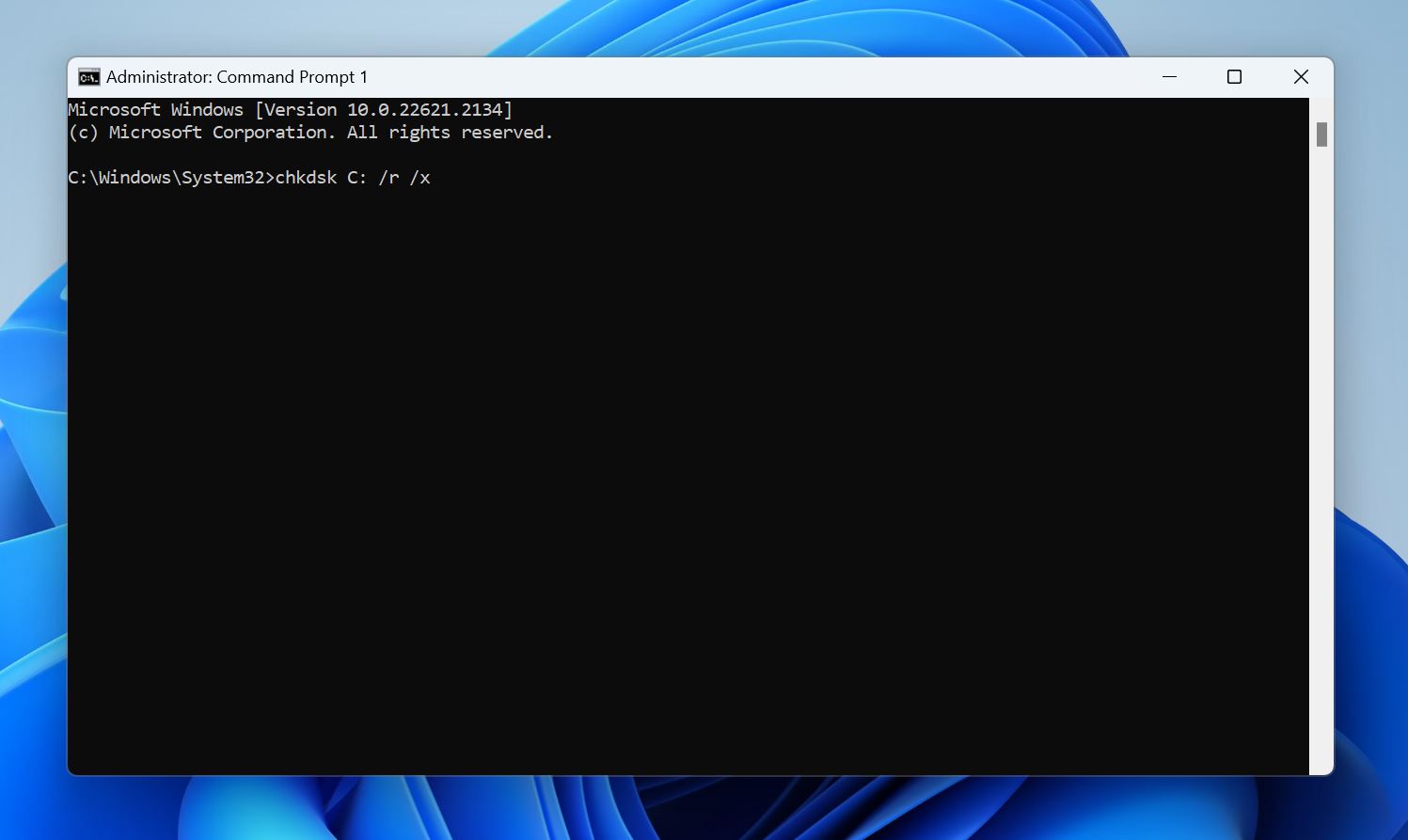
Metodo 5: Formatta la scheda SD su Windows
Se la tua GoPro non formatta la scheda SD, o non supporta l’opzione, formattare la scheda SD su un computer Windows farà al caso tuo.
- Premi tasto Windows + E per aprire Esplora File.
- Fai clic destro sulla scheda SD nel riquadro di navigazione a sinistra, poi clicca su Formatta.
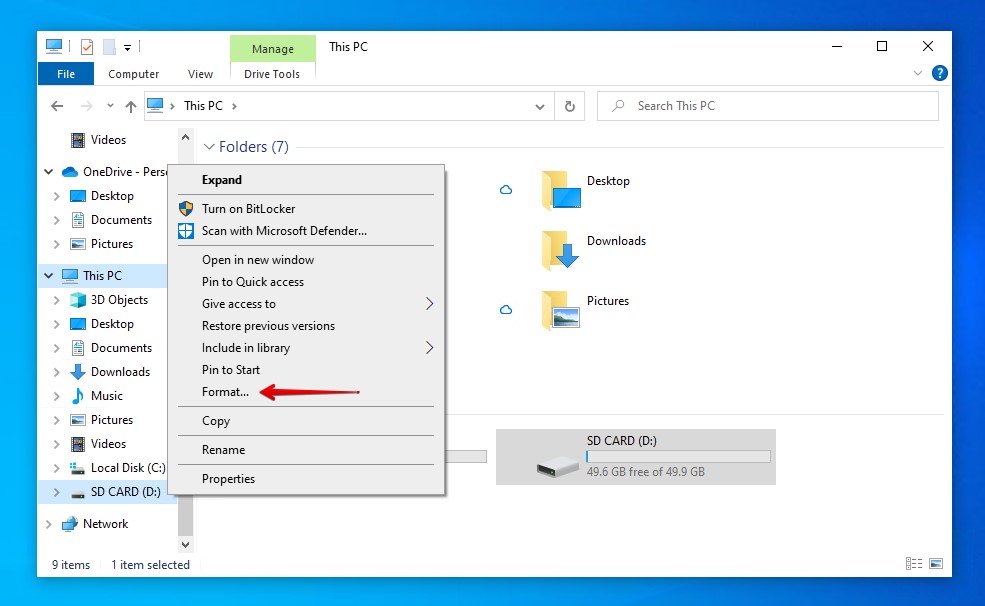
- Per schede SD da 32GB imposta il file system in FAT32. Per schede SD da 64GB, seleziona invece exFAT. Assicurati che Formattazione rapida sia spuntata, poi clicca su Avvia.
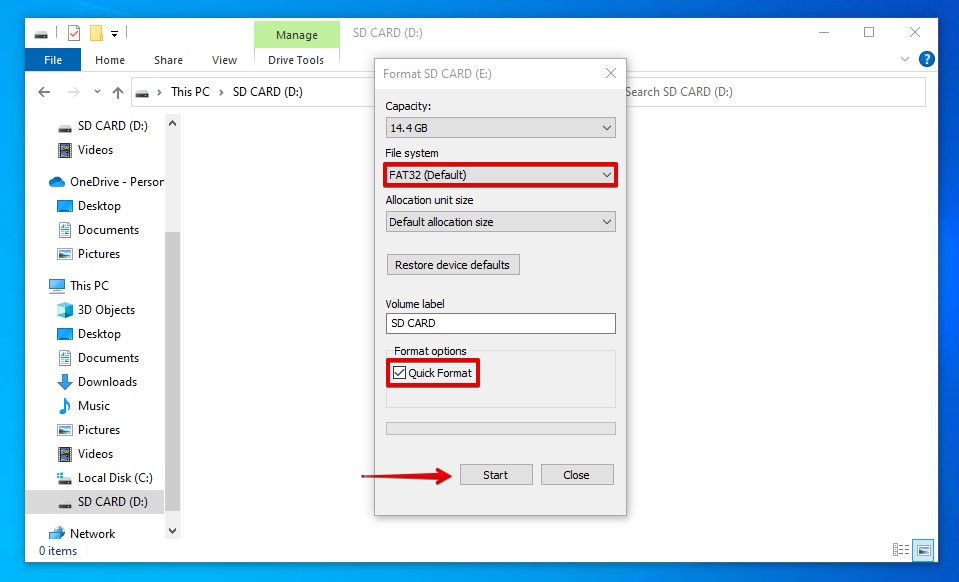
Requisiti Comuni per le Schede SD per Diverse Telecamere GoPro
Per evitare problemi, è importante che tu utilizzi una scheda SD compatibile con GoPro. Usare una scheda non compatibile con la tua telecamera GoPro può causare rallentamenti, video con glitch, file danneggiati, blocchi della fotocamera e interruzioni delle registrazioni, poiché la tua GoPro può superare le prestazioni di schede di bassa specifica.
Le schede SD sono classificate in base alle loro prestazioni. Tipicamente, le microSD con una classe 10/UHS-1/v10 o UHS-3/v30 funzioneranno. Tuttavia, la registrazione di contenuti 4K a frame rate più elevati (tra 60 a 120fps) potrebbe richiedere schede ancora più veloci, come v60 o v90. Inoltre, la scheda SD deve appartenere a un marchio di fiducia per garantire qualità.
Nota: Poiché la classe di velocità della tua scheda SD correla direttamente con le sue prestazioni, conoscere come ogni classe è indicata si rivelerà utile quando si fa acquisti.
Ecco i requisiti minimi per le telecamere GoPro:
- Le fotocamere GoPro HERO Definizione Standard – 5MP fino a HERO9 richiedono al minimo una scheda SD Classe 10 o UHS-1.
- Le fotocamere GoPro HERO10 fino a HERO12 necessitano di una scheda SD che sia almeno UHS-3 o V30. Le schede consigliate includono quelle della serie Extreme PRO di SanDisk, della serie PRO Ultimate di Samsung e della serie Professional Gold di Lexar.
Naturalmente, controlla sempre quali specifiche la tua fotocamera può supportare prima dell’acquisto. Ad esempio, le fotocamere più datate potrebbero non essere in grado di supportare schede SD superiori a 32GB. Ecco alcune eccezioni alla tabella sopra che dovrebbero essere considerate:
- HERO4 e HERO Sessions – Supporta schede microSD fino a 128GB.
- HERO3 Black, HERO3+, HERO+ e HERO+ LCD – Supporta schede microSD fino a 64GB.
- HERO (2014) – Supporta schede microSD fino a 32GB.
- HD HERO2 – Supporta schede SD Class 10 fino a 32 GB.
- HD HERO Original & HD HERO 960 – Supporta schede SD Class 4 fino a 32 GB.
- Standard Definition HERO – Supporta schede SD standard fino a 2GB.
Conclusione
Quando la tua GoPro incontra un problema che ha causato la scomparsa di alcune foto o video memorizzati sulla sua scheda SD, la tua prima risposta dovrebbe essere eseguire il recupero dati. Questo può essere fatto utilizzando software di recupero dati, come Disk Drill.
Una volta recuperati i tuoi dati, puoi riparare la scheda SD della GoPro in alcuni modi. Prima di tutto, assicurati che la scheda SD sia pulita e che i pin di contatto non siano bloccati dalla polvere o dallo sporco. Inoltre, verifica che la tua GoPro sia aggiornata con l’ultimo firmware. In alternativa, puoi provare a riparare la scheda SD con CHKDSK o formattarla per iniziare da capo.
 7 Data Recovery
7 Data Recovery 



